win11任务栏大小无法完成怎么办?用户们在升级完win11的时候会想着调整一下任务栏的大小,可是却无法完成是怎么回事?下面就让本站来为用户们来仔细的介绍一下win11任务栏大小无法完成问题解析吧。
win11任务栏大小无法完成问题解析
1、先打开底部的搜索框,输入注册表编辑器打开。
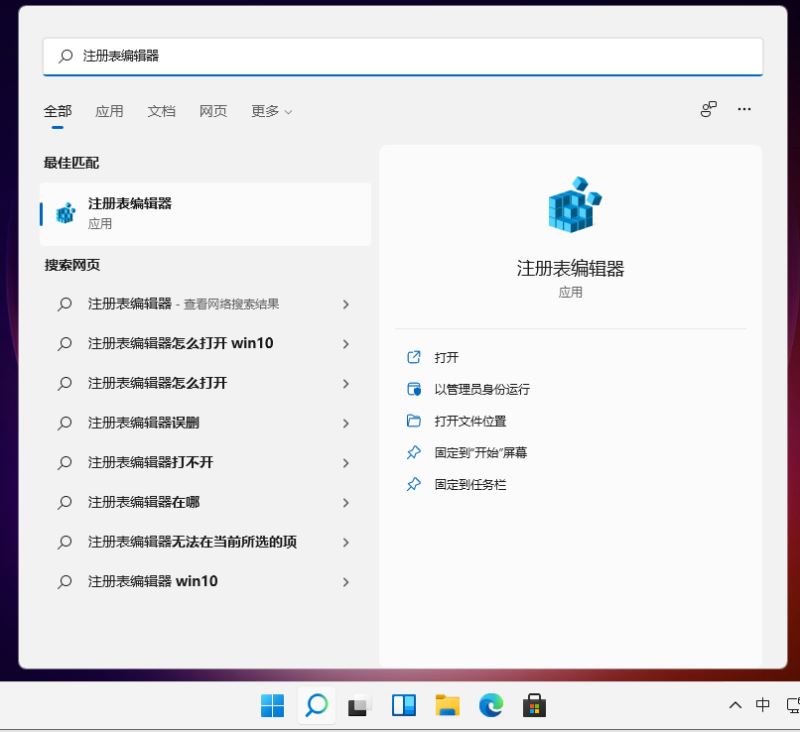
2、打开注册表后,定位到:HKEY_CURRENT_USERSoftwareMicrosoft WindowsCurrentVersionExplorerAdvanced。
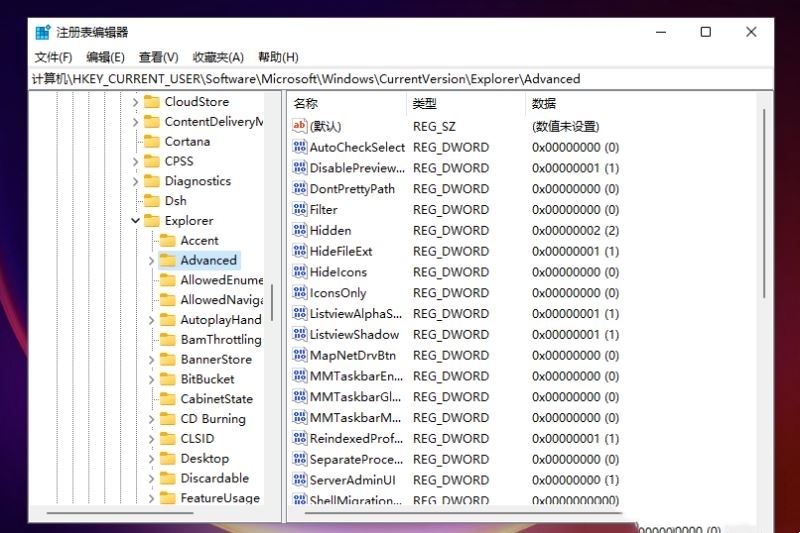
3、然后右击Advanced,选择新建一个“TaskbarSi”的DWORD值。
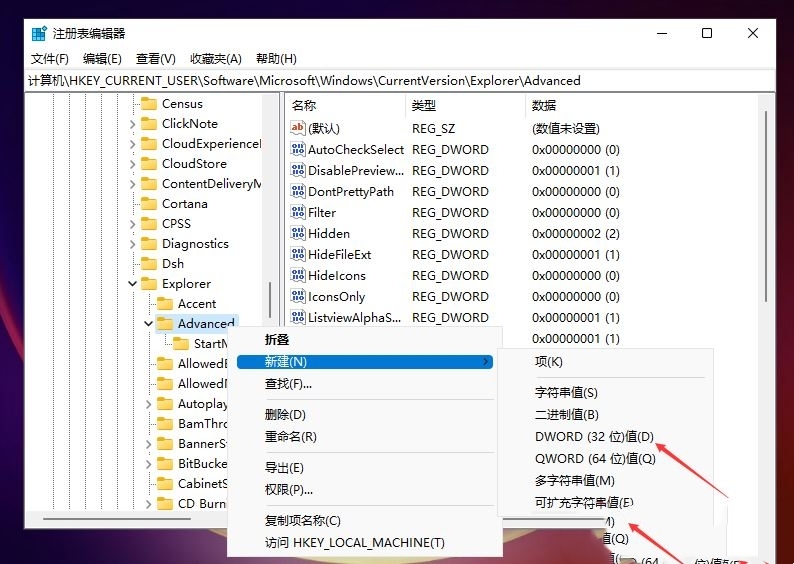
4、然后建好的TaskbarSi文件夹双击打开,输入数字“0”是小任务栏,“1”是中任务栏,“2”是大任务栏。
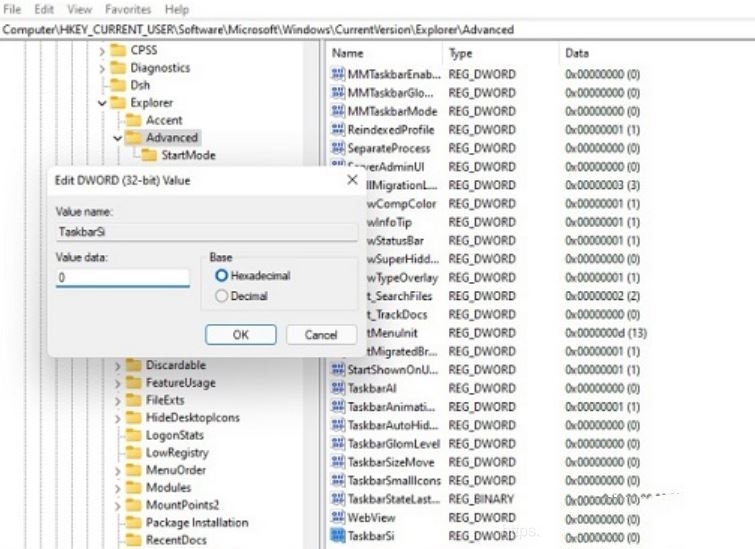
以上是win11任务栏大小无法完成怎么办?win11任务栏大小无法完成问题解析的详细内容。更多信息请关注PHP中文网其他相关文章!




